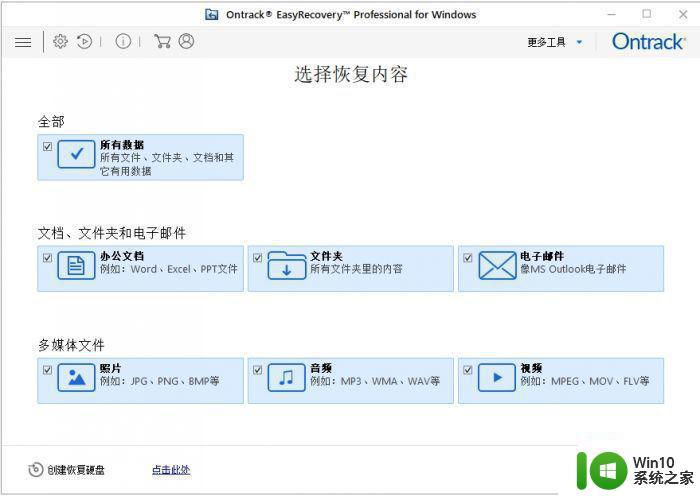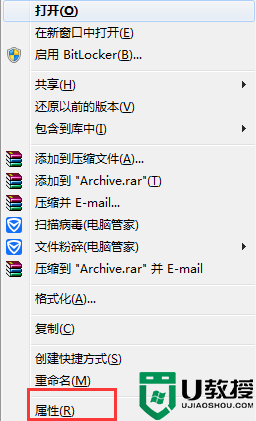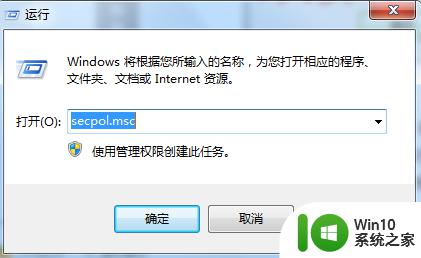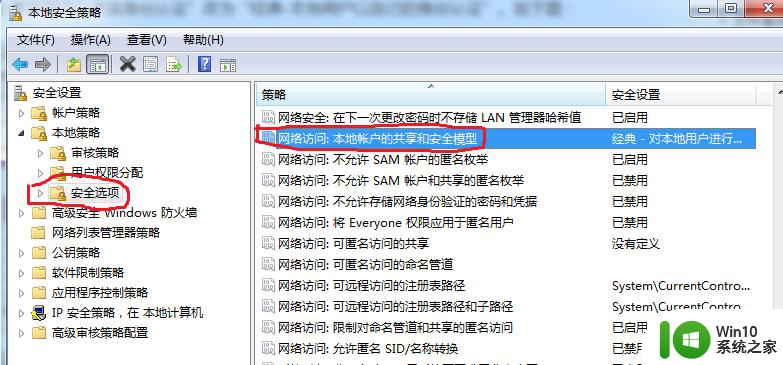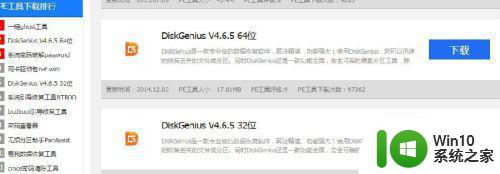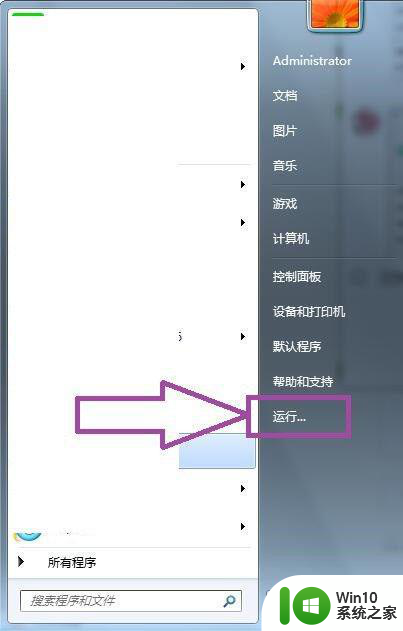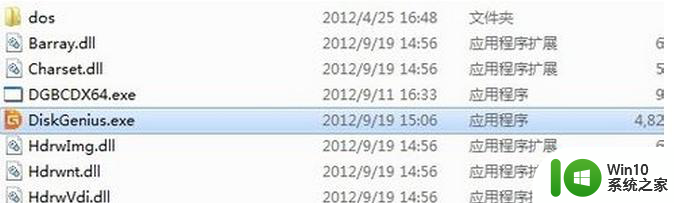如何修复电脑硬盘变成raw格式的问题 电脑硬盘变成raw格式怎么办
电脑硬盘是内部存储设备之一,它的损坏会导致数据丢失,而电脑硬盘变成raw格式也是一种常见的硬盘故障,当电脑硬盘变成raw格式时,我们会发现无法访问硬盘内的数据,这时我们该怎么办呢?本文将为大家介绍如何修复电脑硬盘变成raw格式的问题以及相关的解决方法。

一、重新系统,安全模式进入,依然存在磁盘某盘打开不了。有人提示将【计算机管理】--【本地安全设置】中的【本地账户的共享和安全模式】改为【经典-本地用户验证】方法不可用,未能解决故障。
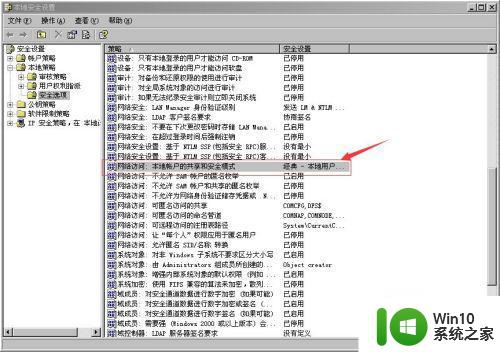
二、这故障我想是因为感染病毒导致权限出了问题。所以,应该点击故障磁盘盘区,右键【属性】如图:D盘,点击属性框的【安全】。我们发现这里所有用户都没有。问题故障就在这里。
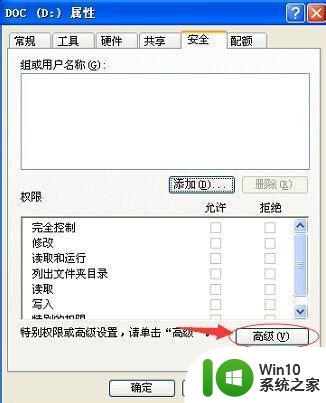
三、点击【安全】下【高级】,我们发现这里用户也没有。点击【所有者】,将【Administrator (w82Administraror)】双击进去。分配权限。将下面【替代子容器及对象的所有者】打钩。点击【应用】-【确定】。
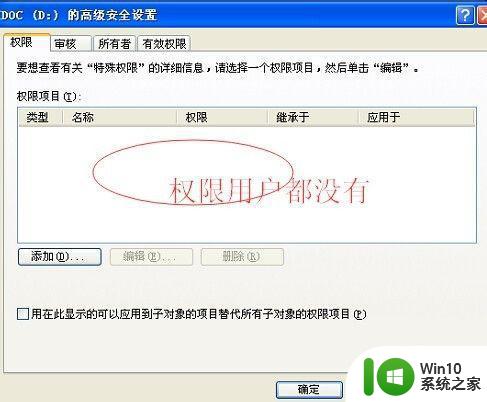
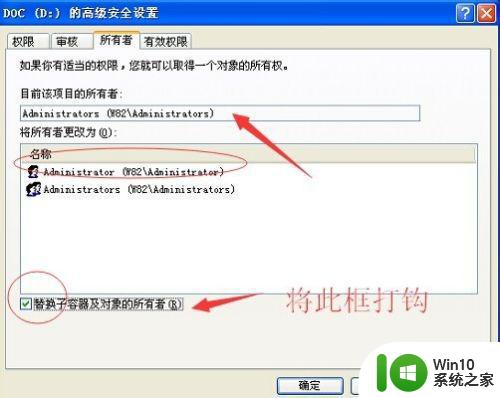
四、重新查看磁盘D盘,我们发现容量已经正常显示,连原来命名的磁盘名称也回来了。
注意:以上方法,都不要格式化磁盘,否则会导致数据丢失。该故障只是权限出了问题导致显示不出来而已。

以上是修复电脑硬盘变成raw格式的问题的全部内容,如果您遇到这种情况,可以按照本文提供的方法进行解决,我们希望这篇文章能够对您有所帮助。